Beberapa bulan yang lalu, kami menerbitkan artikel tentang Cylon , program pemeliharaan untuk Arch Linux dan turunannya. Hari ini, kita akan melihat program pemeliharaan lain untuk sistem berbasis Debian dari pengembang yang sama yang membuat Cylon. Sapa Cylon-deb , program pemeliharaan Debian Linux berbasis menu CLI yang ditulis dalam Bash. Seperti yang mungkin sudah Anda duga, Cylon-deb adalah versi bercabang dan terpotong dari Cylon. Ini adalah program sumber terbuka dan gratis yang dihosting di GitHub. Jadi, Anda bebas untuk melakukan fork, menambahkan fitur, memperbaiki kode, dan/atau memperbaiki bug jika ada.
Skrip Clylon-deb akan melakukan banyak tugas pemeliharaan, termasuk yang berikut:
- Menginstal dan menghapus paket;
- Hapus semua paket yatim piatu (yaitu tidak diperlukan sebagai dependensi);
- Tingkatkan paket;
- Mencari paket dalam database;
- Cari paket yang sudah diinstal;
- Periksa pembaruan;
- Menampilkan detail paket dalam database;
- Menampilkan detail paket yang diinstal;
- Mencantumkan semua file yang dimiliki oleh paket tertentu;
- Bersihkan cache lokal;
- Menulis daftar paket yang diinstal ke file;
- Menampilkan informasi rinci tentang sistem dan pengaturan paket;
- Dan beberapa tugas lainnya.
Cylon-deb :Program Pemeliharaan Linux Debian
Memasang Cylon-deb
Pengembang telah membuat PPA untuk memudahkan instalasi. Untuk menginstal di Debian dan varian debian seperti Ubuntu, Linux Mint, jalankan perintah berikut satu per satu:
sudo add-apt-repository ppa:typematrix/cylondeb sudo apt update sudo apt install cylondeb
Penggunaan
Setelah terinstal, luncurkan Cylon-deb menggunakan perintah:
Cylon.sh
Catatan :'c' adalah huruf kapital pada perintah di atas.
Contoh keluarannya adalah:
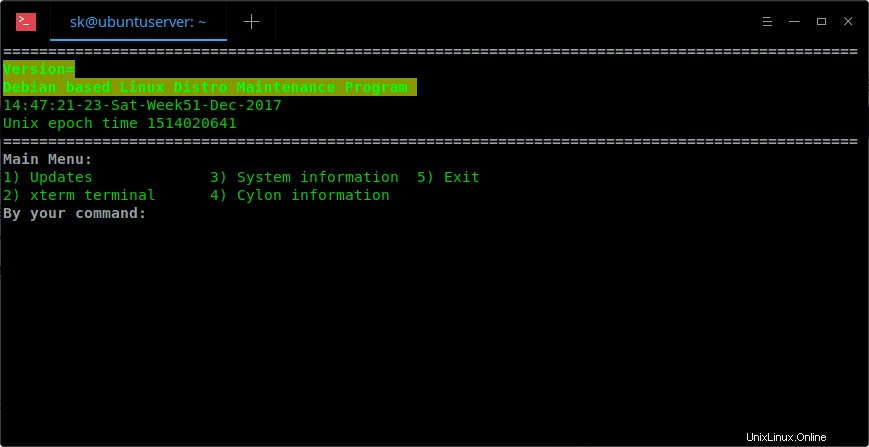
Seperti yang Anda lihat, menu utama Cylon-deb sudah cukup jelas. Menu utama berisi lima submenu berikut.
- Pembaruan
- terminal xterm
- Informasi sistem
- Informasi Cylon
- Keluar
Pembaruan sistem
Ketik nomor 1 dari menu utama untuk membuka Pembaruan submenu.
=============================================================================================== Updates =============================================================================================== Update options:- 1) Check for updates (no download), aptitude search '~U' 2) Upgrade all, apt-get update && apt-get dist-upgrade 3) Display info about a package, apt-cache show 4) Install Package, apt install 5) Search for packages in the database, apt search 6) Delete Package, apt remove 7) Search for already installed packages, aptitude search '~i' 8) Display info for locally installed packages, dpkg -s 9) List all files owned by a given package, dpkg -L 10) Clean up all local cache, apt-get autoclean 11) Write installed package lists to files 12) Remove all packages not required as dependencies), apt-get autoremove 13) Return to main menu By your command:
Seperti yang Anda lihat, ini menampilkan semua tugas pemeliharaan sistem. Cukup ketik nomor untuk menjalankan tindakan masing-masing. Misalnya, ketik 3 untuk menampilkan informasi tentang suatu paket. Ini akan meminta Anda untuk memasukkan nama paket.
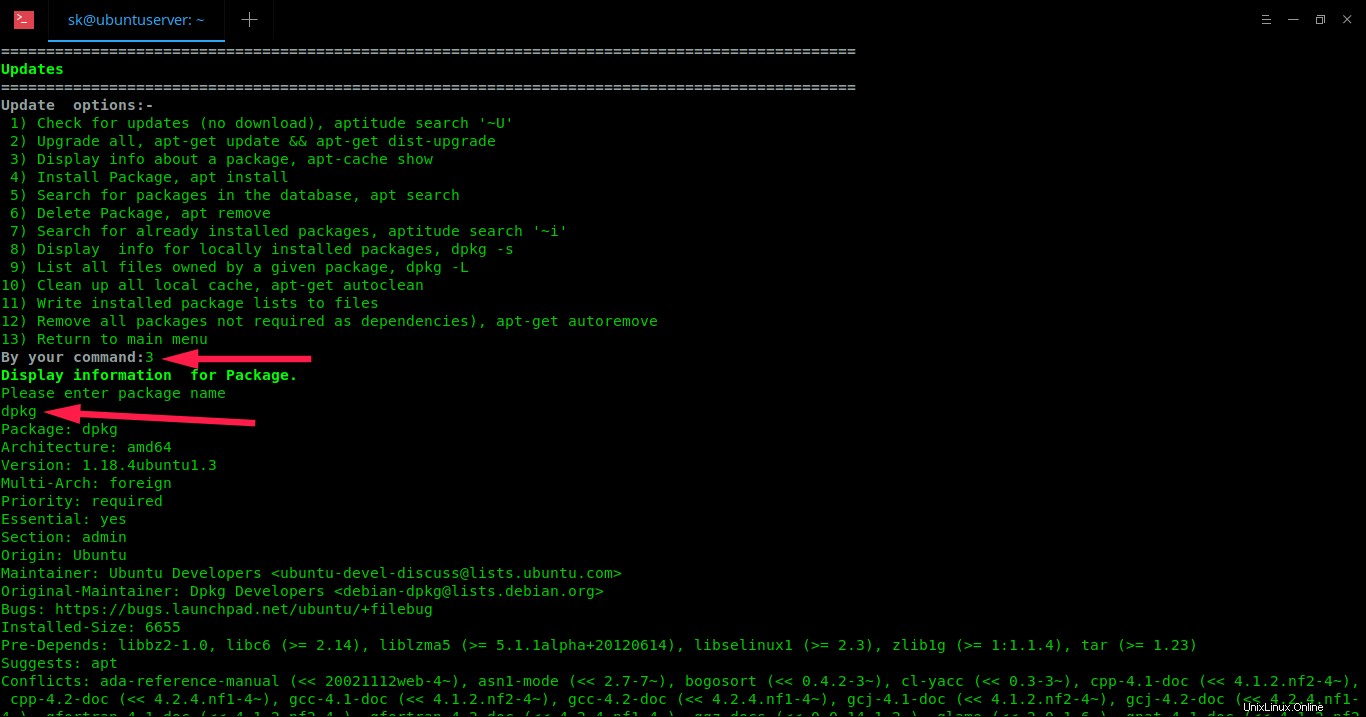
Tekan sembarang tombol untuk kembali. Untuk kembali ke menu utama, ketik 13 .
Untuk melihat informasi sistem Anda, ketik 3 dari menu utama.
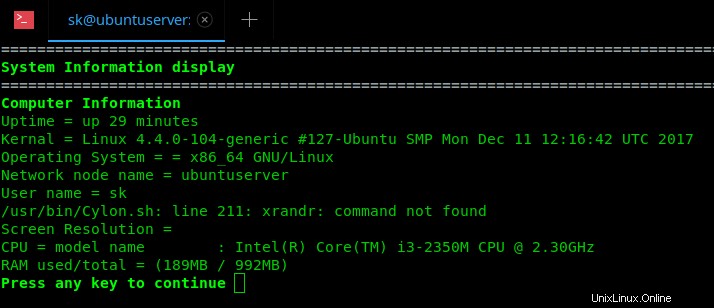
Anda juga dapat melihat informasi sistem, tanpa membuka antarmuka Cylon-deb.
Cylon.sh -s
Atau,
Cylon.sh --system
Jika tindakan tertentu memerlukan paket tertentu, itu akan memberi tahu Anda. Anda perlu menginstalnya untuk melakukan tindakan tertentu.
Misalnya, saya mengetik 2 untuk menampilkan terminal xterm dan saya mendapatkan pesan ini.
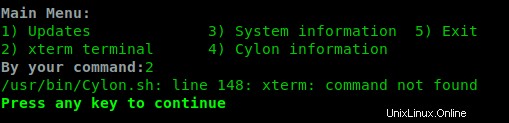
Seperti yang Anda lihat pada tangkapan layar di atas, ini menampilkan "xterm:command not found", karena saya tidak menginstalnya di sistem ubuntu saya. Tekan sembarang tombol untuk kembali dan ketik 1 untuk membuka sub-menu 'Pembaruan' dan ketik 4 untuk menginstal paket xterm.
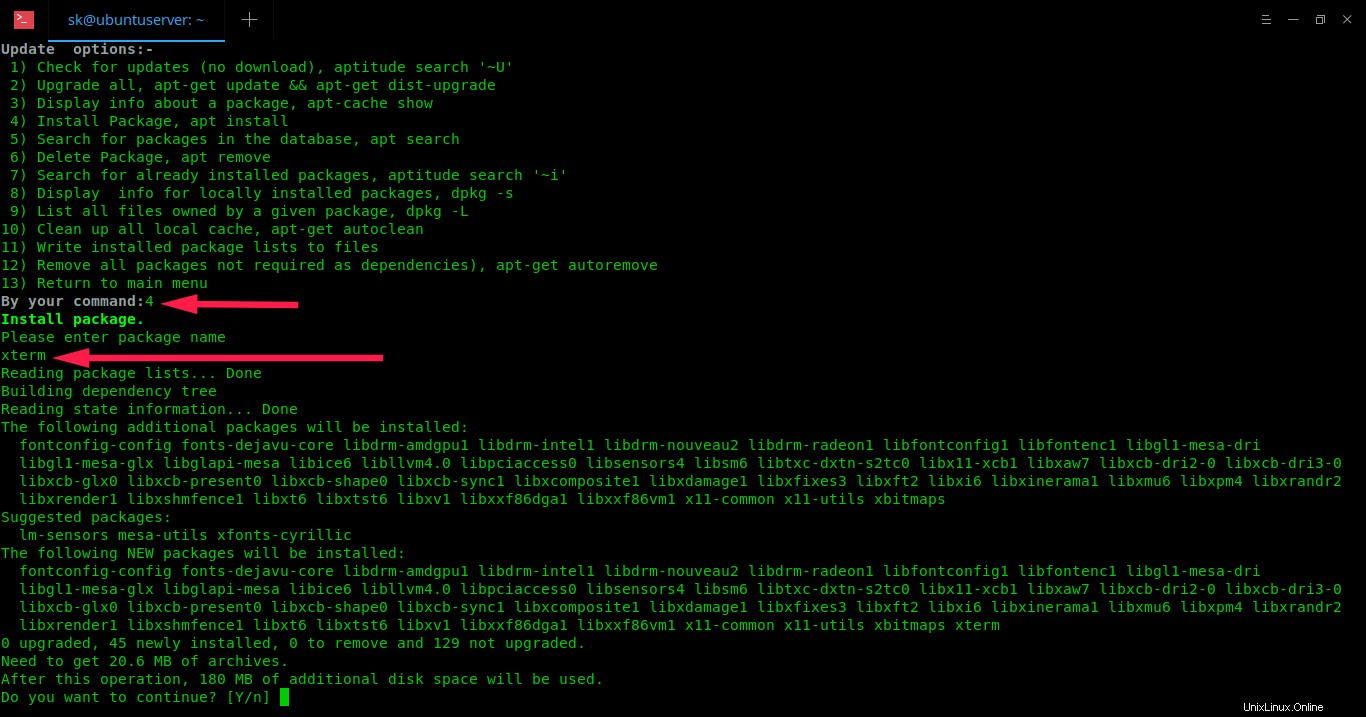
Sekarang kembali ke menu utama dan ketik 2 untuk membuka terminal xterm. Ini akan bekerja sekarang.
Untuk melihat detail Cylon-deb, ketik 4 dari menu utama.
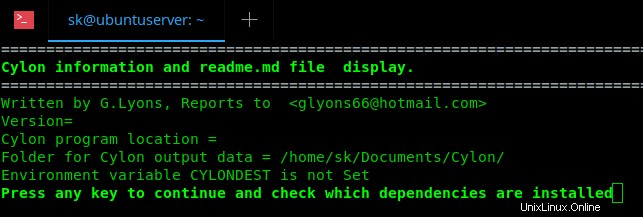
Ini juga akan menampilkan dependensi yang diperlukan yang dibutuhkan oleh Cylon-deb agar berfungsi dengan baik di layar berikutnya. Cukup instal dependensi yang hilang menggunakan perintah "apt-get".
Dependencies aptitude is Installed deborphan is Not installed Press any key to continue
Dalam kasus saya, deborphan belum diinstal.
Untuk keluar dari Cylon-deb, ketik nomor 5.
Cylon-deb adalah skrip sederhana, namun berfungsi penuh yang membantu Anda memelihara sistem berbasis debian Anda dengan antarmuka berbasis menu. Cobalah dan beri tahu kami pendapat Anda tentang skrip ini di bagian komentar di bawah.